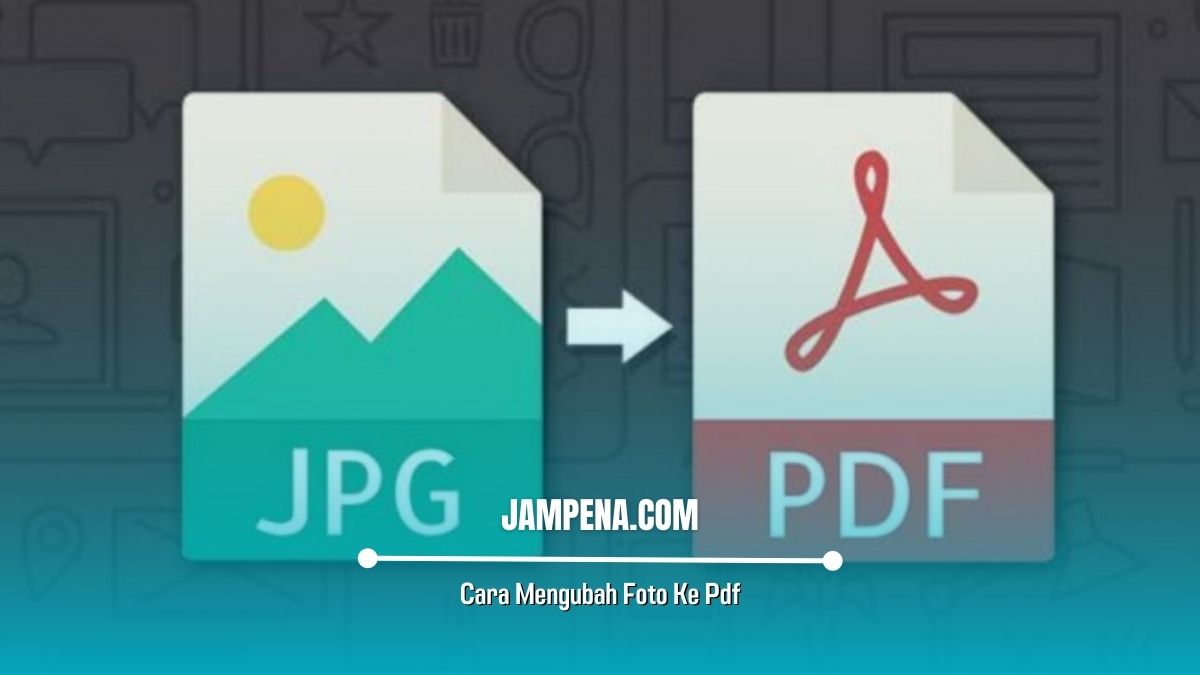Tentunya sebagian penggunaan ada yang belum mengetahui mengenai cara mengubah foto ke PDF. Sebenarnya mengubah foto ke PDF ini dapat dilakukan dengan sangat praktis, karena saat ini sudah banyak sekali cara yang dapat kamu coba.
Nah cara mengubah foto ke PDF ini bisa dilakukan baik itu menggunakan bantuan aplikasi online maupun pengaturan bawaan.
Biasanya format foto yang biasa digunakan yaitu JPG dan JPEG untuk dokumen visual seperti desain CV, poster, foto dan yang lain sebagainya.
Biasanya cara mengubah foto ini dilakukan bagi para pengguna yang akan mengirimkan berkas lamaran maupun dokumen ke suatu perusahaan sebagai salah satu persyaratan.
Tidak hanya itu saja mengubah file format JPG ke dalam bentuk PDF juga dapat dilakukan untuk memuat gambar dengan ukuran lebih besar. Nah kamu dapat mengubah file foto ke PDF tanpa aplikasi melalui HP Android, iOS, maupun pc.
Berikut tiga cara yang dapat kamu coba lakukan untuk mengubah foto ke PDF tanpa membunuh aplikasi tambahan.
Cara Mengubah Foto Ke Pdf
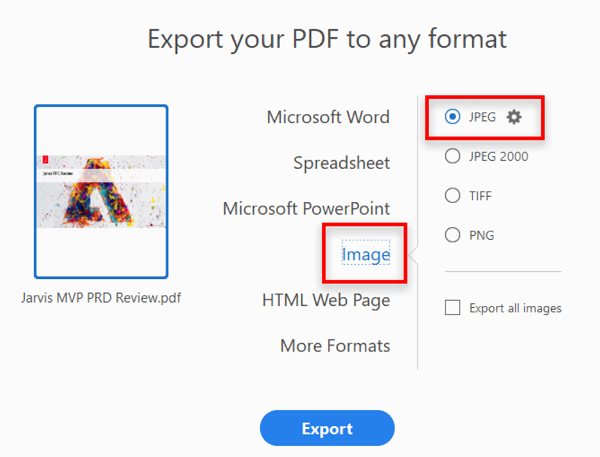
Bagi kamu yang ingin mengetahui cara mengubah foto ke PDF tanpa menggunakan aplikasi tambahan yaitu sebagai berikut:
1. Melalui Galeri ponsel
Cara untuk mengubah foto ke PDF dapat dilakukan dengan melalui beragam merek ponsel baik itu Android maupun iOS.
Caranya juga terbilang sangat mudah karena kamu hanya perlu mengandalkan fitur cetak atau print yang sudah ada di Galeri ponsel kamu.
Namun sayangnya langkah-langkah untuk mengubah foto ke PDF biasanya berbeda-beda disetiap perangkatnya.
Nah, kali ini kami akan menjelaskan cara mengubah foto ke PDF melalui galeri ponsel Samsung:
- Buka terlebih dahulu galeri ponsel dan lanjutkan dengan memilih foto yang ingin dijadikan PDF.
- Kemudian pilih menu titik tiga yang ada pada bagian kanan atas foto dan pilih menu print.
- Nantinya kamu dapat mengklik tombol PDF dan pilih lokasi untuk menyimpan file PDF tersebut.
- jika sudah maka kamu dapat langsung mengklik tombol save.
2. Melalui Situs Adobe.com
Selain dengan menggunakan galeri ponsel, ternyata kamu juga dapat mengubah file JPG ke PDF melalui situs web resmi.
Saat ini sudah banyak sekali situs-situs yang menyediakan layanan untuk mengubah foto ke PDF, salah satunya yaitu Adobe.com.
Untuk cara mengubah file JPG ke PDF melalui situs ini dapat dilakukan dengan mudah, berikut ini langkah-langkahnya:
- Buka terlebih dahulu situs web https://www.adobe.com/acrobat/online/jpg-to-pdf.html melalui Browser yang ada pada perangkat kamu.
- Kemudian klik tombol select a file dan pilih gambar atau foto yang ingin dijadikan PDF.
- Setelah itu, tunggu beberapa saat sampai proses konversi selesai.
- Jika sudah maka kamu dapat mengklik tombol download untuk menyimpan foto yang sudah diubah menjadi PDF ke ponsel.
3. Microsoft Word
Untuk mengubah foto ke PDF dapat dilakukan dengan memanfaatkan Microsoft word yang ada pada laptop atau pc kamu.
Microsoft ini tidak hanya dapat digunakan untuk mengetik tetapi juga dapat digunakan untuk mengubah file JPG ke PDF tanpa harus terhubung ke internet.
Untuk mengubah foto ke PDF melalui Microsoft word, kamu dapat mengikuti langkah-langkah berikut ini:
- Buka terlebih dahulu Microsoft word di laptop maupun PC yang kamu punya.
- Kemudian klik insert pada toolsbar Microsoft word dan pilih pictures untuk memasukkan gambar.
- Lalu pilih foto yang akan dikonversi dan klik menu file, kamu juga bisa mengklik menu ekspor untuk membuat file PDF.
- Setelah itu pilih create PDF/ XPS dan simpan dokumen foto dalam bentuk PDF melalui menu save file.
Akhir Kata
Mungkin itu saja cara mengubah foto ke PDF yang dapat kamu lakukan, semoga penjelasan kali ini bisa membantu dan bermanfaat.